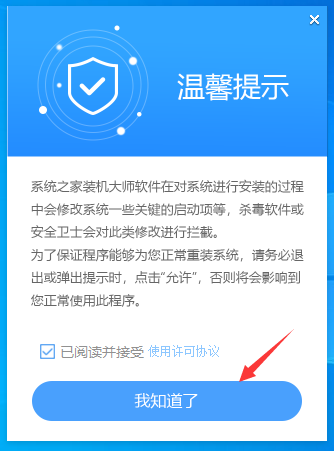Win11关机慢怎么办?Win11关机速度怎么调最快?
Win11关机慢怎么办?Win11关机速度怎么调最快?在我们电脑的使用中,若如果经常电脑关机速度慢,那么电脑的使用体验将会大打折扣,如果你的电脑也出现了这样的问题,不如就来看看下面小编带来的关于电脑关机慢的解决方法吧,希望对你有所帮助。
具体操作如下:
方法一:
1、同时按下Win键+R键,调出运行命令框,输入gpedit.msc,然后点确定。
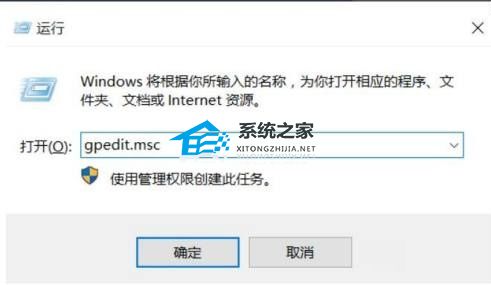
2、在本地组策略编辑器左侧条目中依次找到计算机配置-管理模板-系统,如图所示:
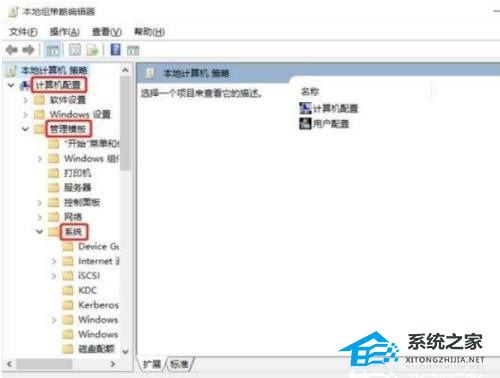
3、在系统的展开项中找到关机选项,并双击右侧配置栏中的【关闭会阻止或取消关机的应用程序的自动终止功能】。
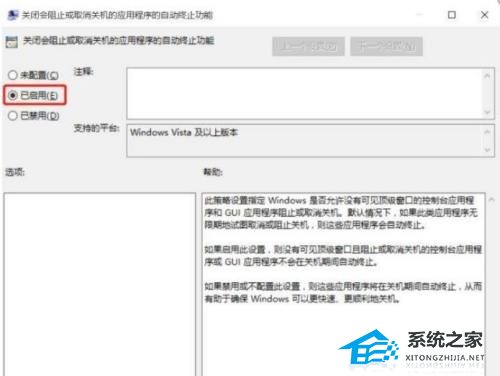
4、在弹出的页面勾选已禁用,应用并确认即可解决win11关机太慢的问题。
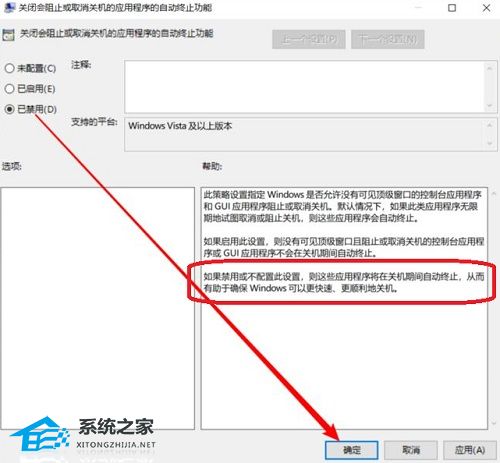
方法二:
1、Win+r调出运行,输入“control”回车打开控制面板,点击“系统和安全”。
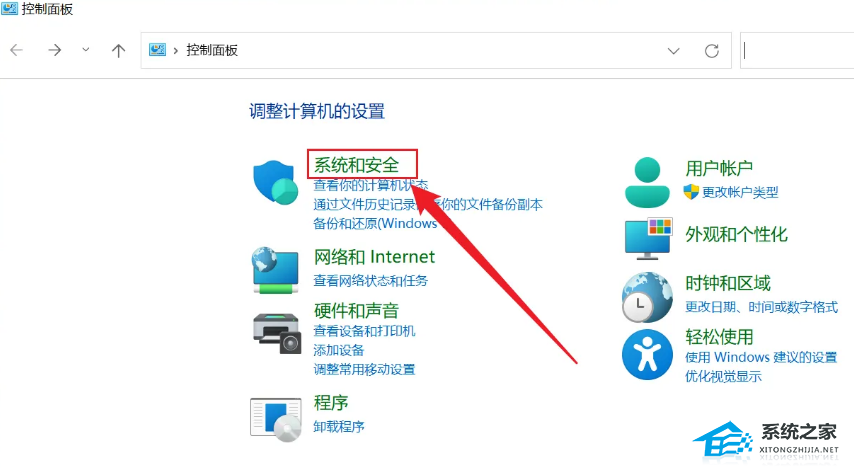
2、在“电源选项”下方,点击“电源按钮的功能”。
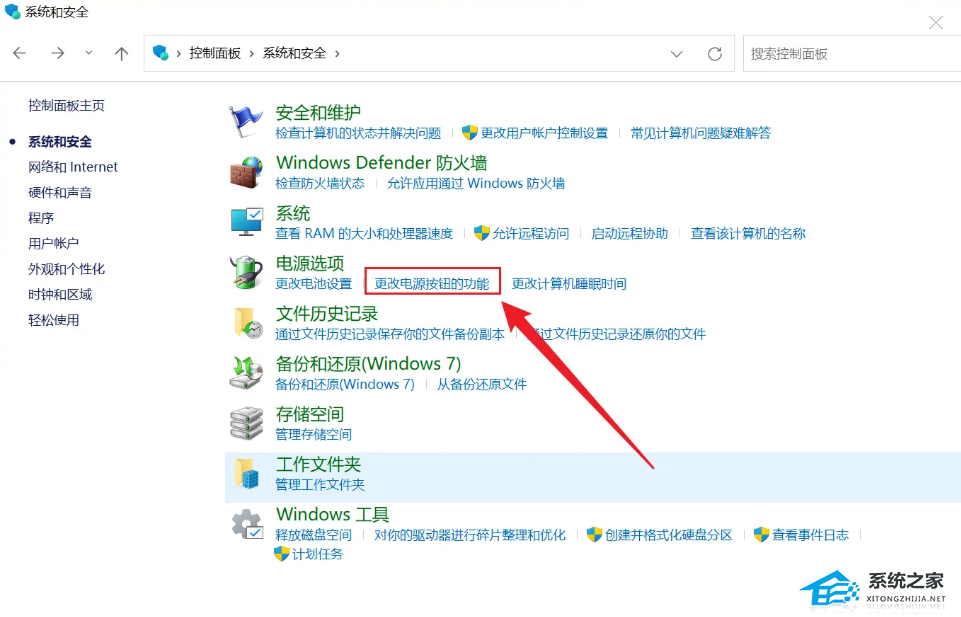
3、点击“更改当前不可用的设置”。

4、勾选“启用快速启动”,保存设置后,下次开机的速度会有明显的提升。
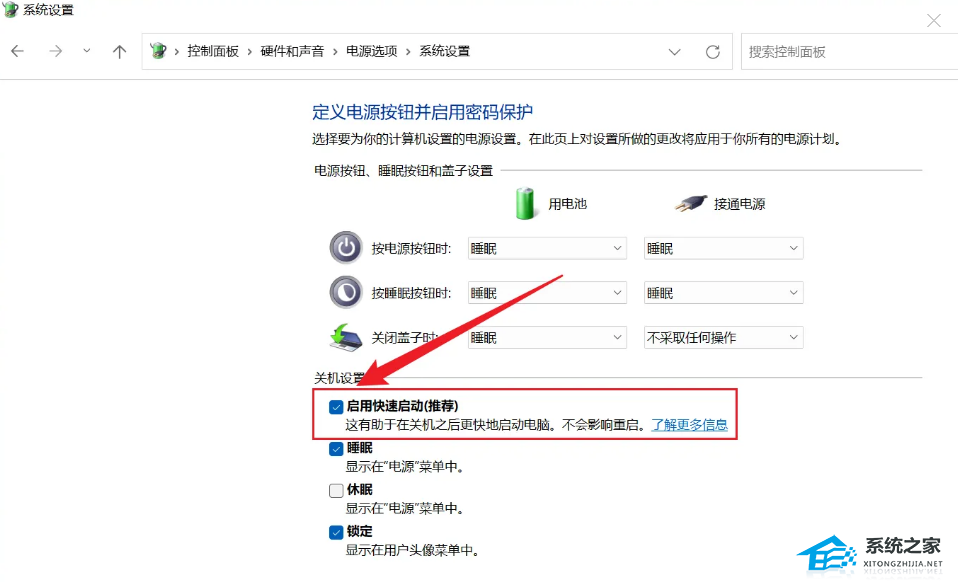
方法三:
当然,电脑系统垃圾太多了也会影响电脑的运行速度,包括开关机的速度。比较好的解决方法就是重装系统。
Windows教程网为您提供两种安装方法,本地硬盘安装是最为简单的安装方法(其他的安装方法容易导致蓝屏或者其他问题)。建议使用硬盘安装前先制作U盘启动工具,如果硬盘安装失败,或者您的电脑已经是开不了机、卡在欢迎界面、进不去桌面、蓝屏等情况,那么就需要选择U盘重装系统。
温馨提醒:重装系统时会格式化当前系统盘(一般是C盘),一定要提前备份好C盘和桌面上数据。
1、本地硬盘安装(强烈推荐):硬盘安装Win11系统教程
2、U盘启动工具安装:U盘重装win11系统教程
感谢您选择Windows教程网系统,安装过程中如有任何问题,请加QQ群:472493674 及时联系我们客服。